카카오 오픈톡(오픈채팅) 만드는 방법과 바로가기
카카오 오픈톡,
오픈채팅 만드는 방법과 바로가기
카카오 오픈톡 만드는 방법을 알아보겠습니다. 카카오 오픈톡은 제품을 알리고 상담을 하시는 분들이 요즘 많이들 만들어 사용하고 계시더라구요. 제 지인도 카카오 오픈톡 만드는 방법을 알려달라고 해서 직접 만들어봤더니 그다지 어려운 게 아니었습니다. 어쩌면 제 지인과 같으신 분들이 있을 것 같아서 간단히 정리했습니다. 우선 카카오 오픈톡 만드는 방법과 블로그에서 바로가기 설정하는 방법까지 알아보겠습니다.
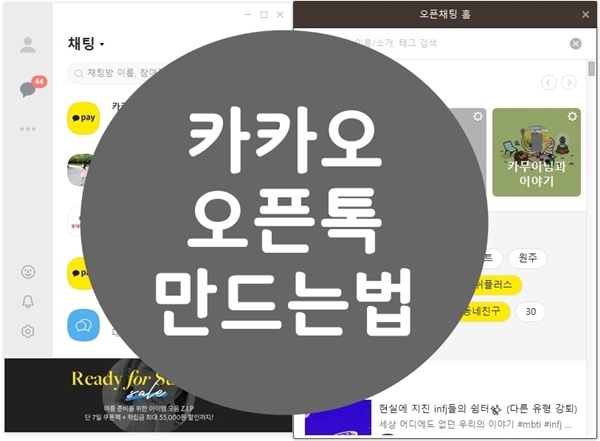
카카오 오픈톡/오픈채팅 만드는 방법
카카오 오픈톡을 만드는데 오픈톡이라고 하는 사람과 오픈채팅이라고 하는 사람이 있었습니다. 그래서 저는 화면에 보이는 용어대로 설명하겠습니다.
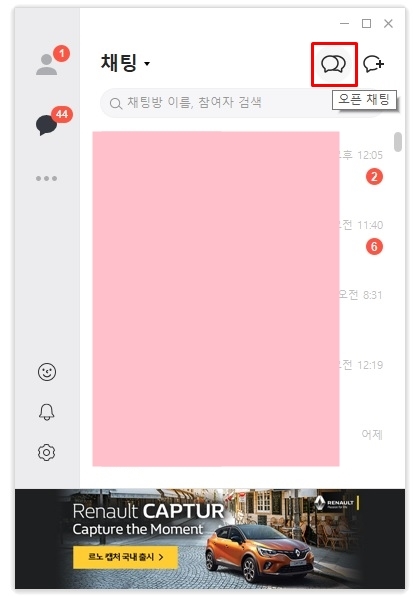
1. 카카오톡을 실행해서 로그인해주세요.
카카오톡 로그인 후 채팅방 목록창으로 들어갑니다. 채팅방 목록창 상단 오른쪽에 보면 대화창 2개 아이콘과 대화창에 '+' 있는 이모티콘이 있습니다. 그림과 같이 대화창 2개 아이콘을 클릭하시면 '오픈채팅' 이라는 도움말이 뜨죠. 그것을 클릭하시면 됩니다.
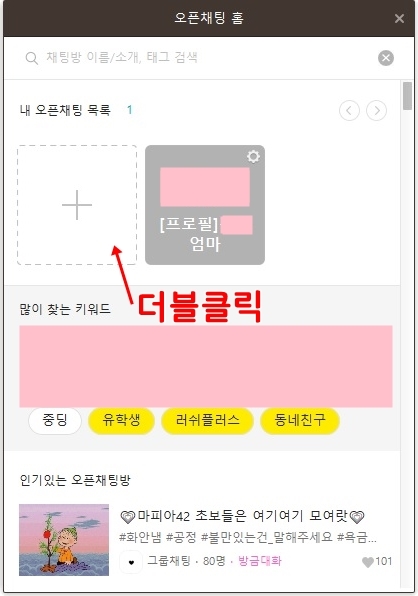
2. 오픈채팅 창에서 새 오픈채팅을 만듭니다.
그림에서와 같이 '새로만들기' 모양을 더블클릭해줍니다. 처음 사용하시는 분들은 내 프로필만 보이실겁니다. 여기서 프로필을 선택해서 블로그에 링크를 걸어두시는 분도 계시지만 저는 카카오 오픈채팅방(오픈톡)을 만들어야 하기 때문에 새 오픈채팅(오픈톡)을 클릭합니다.

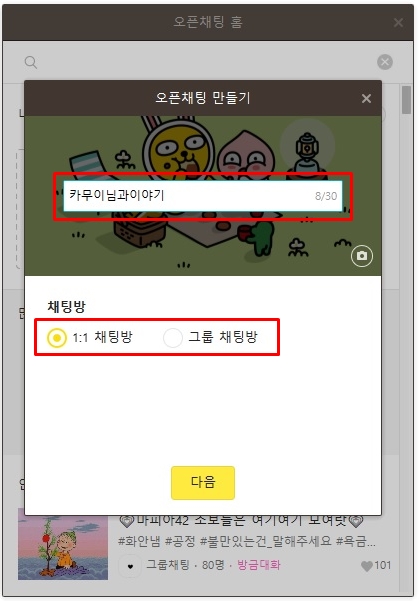
3. 새 오픈채팅 만들기 창이 나타나면 '오픈채팅방 이름' 과 '채팅방의 종류'를 선택합니다.
오픈채팅방 이름은 자신이 하는 일과 관련된 이름을 사용하는 것이 좋을 것 같습니다. 예를들면, '1010옷가게 오픈채팅방','예쁜 주방기구' 등이 있겠네요. 저는 '카무이님과 이야기' 라고 적어보았습니다.
그리고 채팅방 종류로는 '1:1 채팅방' 과 '그룹채팅방' 이 있는데 목적에 따라 선택지가 달라집니다. 상품에 관한 문의를 받기 위해서 상담하고 싶어서 연락하는 경우가 많겠죠. 그래서 1:1 채팅방이 나을수도 있겠습니다.
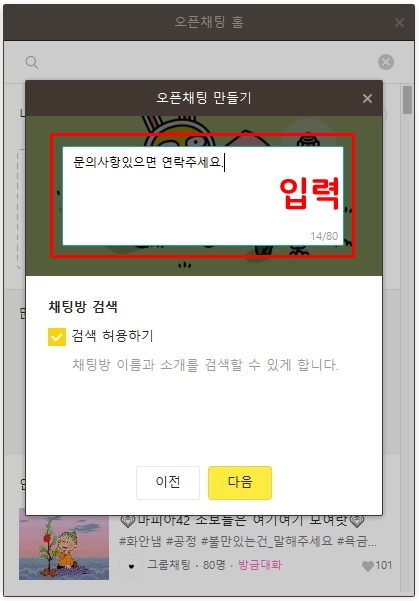
4. 오픈채팅방을 설명한 문구를 입력해주세요.
'아름다움의 변화','세상을 바꾸는 지키미','건강관리자' 등이 자신을 알리는 문구를 작성해주세요. 저는 간단히 적어보았습니다. 그리고 채팅방 검색설정을 '검색 허용하기' 체크를 해서 다음으로 넘어가주세요.

5. 카카오 오픈채팅방 마지막 단계에서 확인하여 완성해줍니다.
카카오톡오픈채팅방 고급설정은 체크하지 않습니다. '카카오톡 프로필로 제한' 이라고 체크를 하시면 프로필로 채팅이 가능하다는 것이고 익명이 아니게 됩니다. 카카오톡 오픈채팅방(오픈톡)을 만드는 이유는 익명으로 상담하고 싶어서기 때문에 저는 체크하지 않고 넘어가겠습니다.
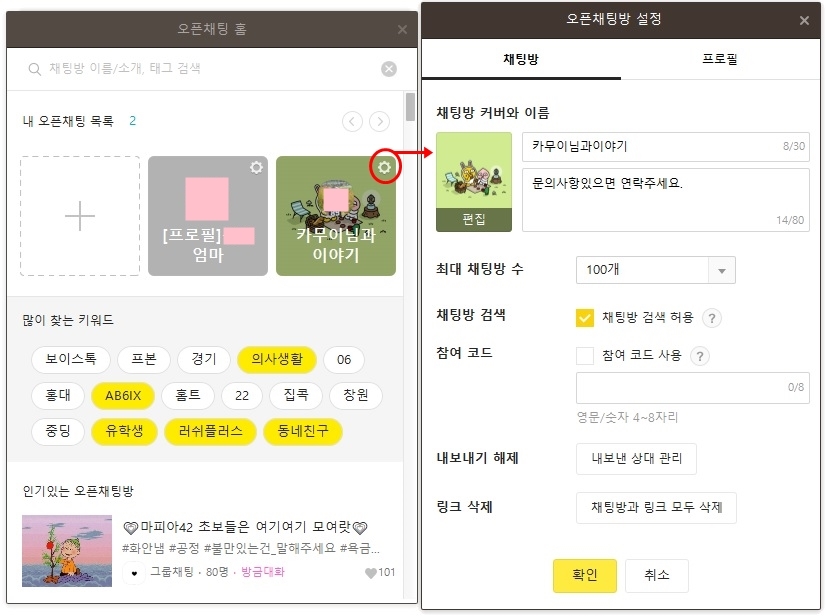
6. 카카오 오픈채팅방 완성.
홈 창에서 프로필 외에 새로 만들어진 오픈채팅방이 생겼습니다. 그리고 새로 생긴 오픈채팅방 상단에 '설정' 을 클릭하시면 내가 만든 새 채팅방의 정보가 나와있습니다. 이곳에서 수정하시고 싶은 항목을 클릭하셔서 수정해주세요. 그러면 이제부터 이것을 어떻게 블로그에 링크를 해서 바로가기를 만드느냐도 알아야겠죠.
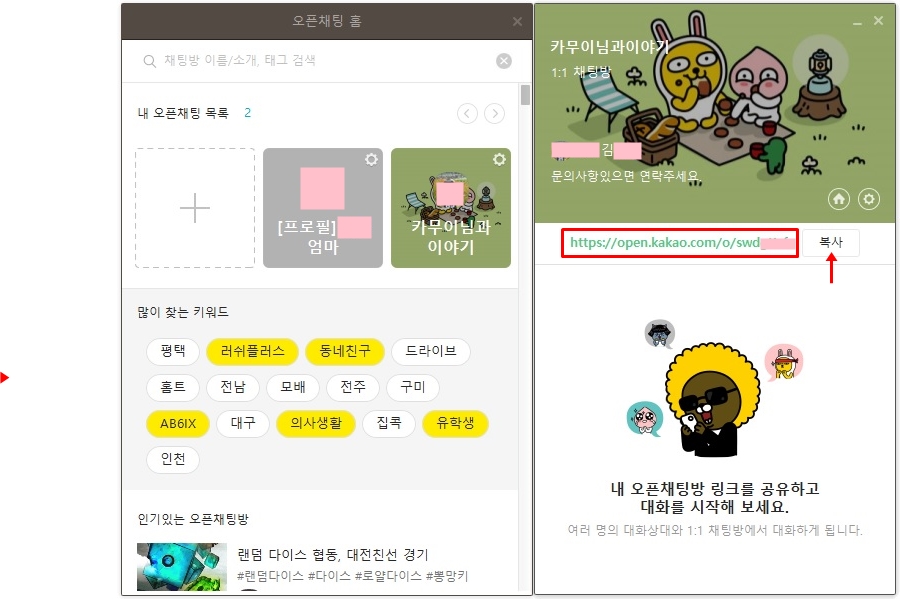
카카오 오픈채팅 블로그에 바로가기 만들기
새로 만든 '카카오 오픈채팅방' 을 선택하면 '링크주소' 가 적힌 새로운 창이 나타납니다. 화면 중앙에 링크주소가 보이고 오른쪽에 '복사' 라는 버튼을 클릭하면 링크주소가 클립보드에 저장이 되겠죠.
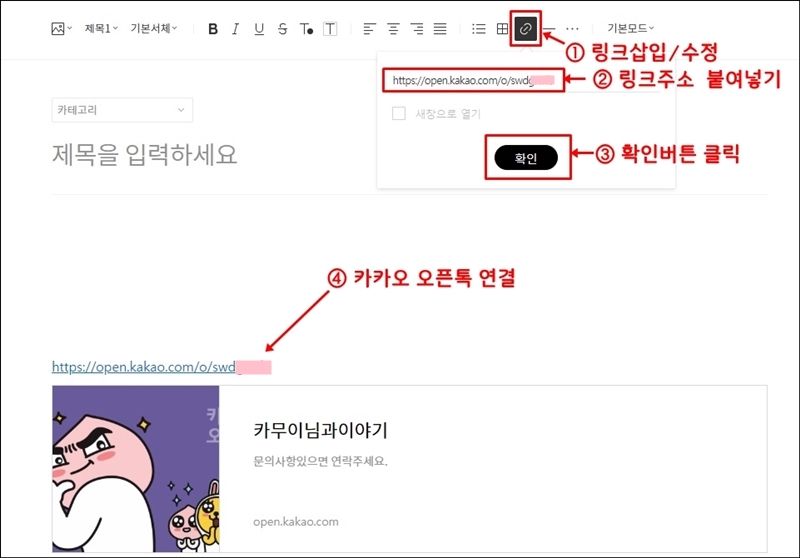
7. 블로그 내에 카카오 오픈채팅방을 연결하고 싶으면 블로그 글쓰기 창으로 갑니다.
저는 티스토리를 사용하고 있기 때문에 티스토리 편집화면으로 가겠습니다. 글쓰기화면의 상단 편집툴에서 '링크삽입/수정' 을 클릭하면 'URL' 주소 입력창이 뜹니다. 그곳에서 붙여넣기를 하고 완료하시면 됩니다. 또는 더 간단한 방법을 글쓰기 화면 본문에 주소를 바로 붙여넣기해서 연결하셔도 됩니다.